Štruktúra diskových chýb je poškodená. Čítanie nie je možné v oknách a spôsoboch, ako ho odstrániť

- 3647
- 768
- Oskar Bartovič
V modernom svete nie je možné predstaviť si oblasť činnosti, v ktorej sa počítač nepoužíva, či už je to práca alebo voľný čas. Počas používania zariadenia sa však môžu vyskytnúť chyby v dôsledku porúch softvéru alebo poruchy zariadenia.
Jedným z najnepríjemnejších a často sa nachádzajú problémy, v ktorých je prístup k informáciám na jednotke nemožný, je chyba „Štruktúra disku je poškodená. Čítanie je nemožné “(Interný chybový kód Windows: 0x80070571).

Možné príčiny chyby
Táto porucha môže byť výsledkom týchto faktorov:
- Pokojné pripojenie konektorov.
- Zlyhanie samotného počítača (USB porty) alebo zlyhanie operačného systému.
- Zlyhanie kábla alebo slučky, prostredníctvom ktorej sa disk pripája k ovládači.
- Porušenie integrity súborového systému.
- Fyzické poškodenie alebo opotrebenie informačného nosiča (v prípade jednotiek Flash a SSD, vyčerpanie prepisovacieho zdroja pamäťových blokov).
Korekcia chyby
Príčinou uvažovaného problému môže byť zlá kvalita spojenia káblov a slučiek. V prípade externej jednotky je niekedy dosť na to, aby sa vytiahlo a vložilo späť, umiestnite flash jednotku alebo konektor kábla USB na nasledujúci port v počítači alebo sa pokúste použiť iný kábel na pripojenie vonkajšieho disku. Externé HDD môžu tiež zlyhať radiče, ktoré môžu prepnúť zo SATA konektora SATA na USB, v takom prípade je potrebné otvoriť kryt a odstrániť jednotku z neho a potom ho pripojiť k samotnému počítaču (ak sú zadarmo slučky a konektory na to) alebo prostredníctvom adaptéra USB. Okrem toho je potrebné skontrolovať externé médiá informácií o iných počítačoch. Ak na nich disk pracuje, je potrebné reštartovať počítač, na ktorom má disk zlyhanie.
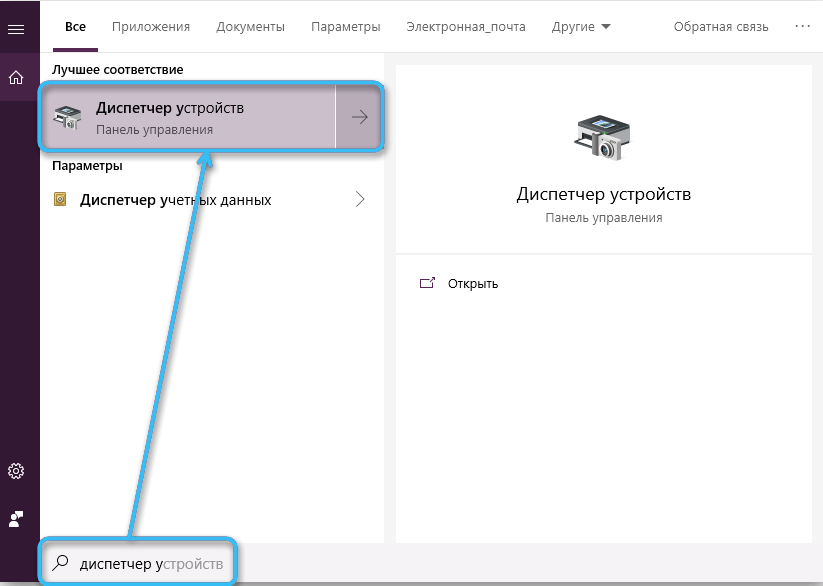
Ak chcete overiť výkon portov USB vo vašom počítači, musíte v nich pripojiť ďalšie ukladanie informácií alebo zariadenie a skontrolovať ich vzhľad v systéme prostredníctvom „dispečeru zariadenia“ (keď je disk pripojený, bude zobrazený v „Disse Sekcia zariadení “). Ak chcete spustiť tento nástroj v systéme Windows 10, stačí kliknúť na tlačidlo „Štart“ a začať zadávať názov klávesnice z klávesnice. Keď sa v ponuke „Štart“ zobrazí zodpovedajúci riadok, stačí kliknúť na „Enter“.
Ak v „dispečer“ nie sú žiadne zariadenia, skúste preinštalovať ovládače, ktoré sú súčasťou pripojeného zariadenia alebo základnej dosky počítača.
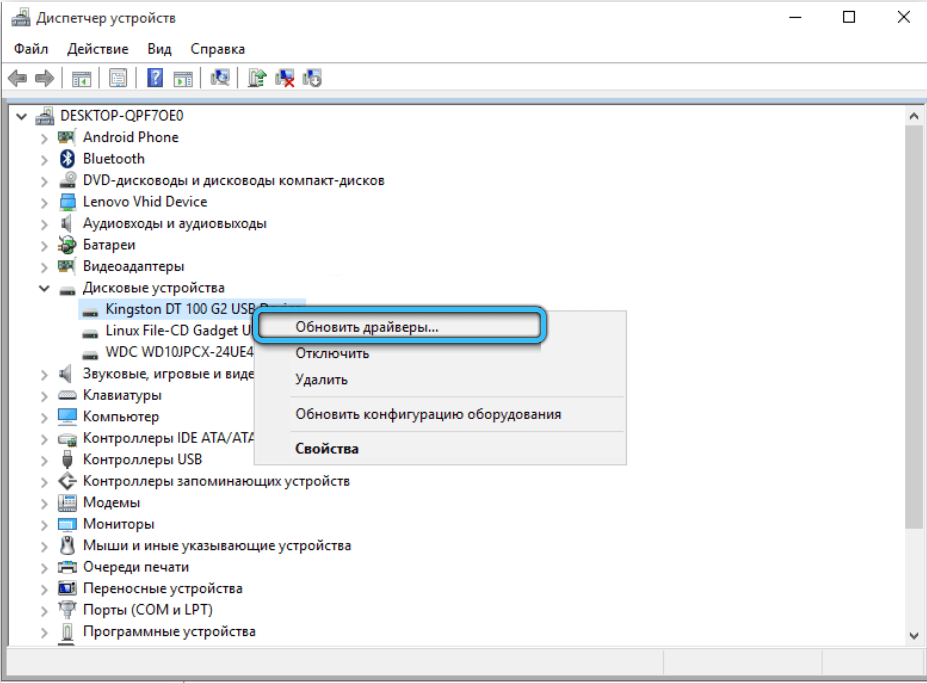
V prípade vnútorného disku sa môže vyskytnúť problém v dôsledku uvoľnenia kábla alebo konektora na disku alebo dosky z kontaktov, najmä často k tomu dôjde po preprave techniky. Ak chcete rozobrať systém stolného počítača, bude celkom poklepaný a odskrutkovaný niekoľkými skrutkami na kryte systémovej jednotky, po ktorej skontrolujte všetky klietky spájajúce pevný disk k základnej doske počítača a tiež sa pokúsite pripojiť jednotku s ďalšou vlak.
Dôležitý. Pred rozobraním počítača ho odpojte od siete, od notebooku je potrebné vytiahnuť batériu.Notebooky na otvorenie veka skrývajúceho disku možno bude potrebné, aby sa zoznámili s pokynmi výrobcu alebo videom na obsluhu vášho modelu na každom populárnom hosťovaní videa.

Pri absencii pozitívneho účinku sa môžete po kontrole konektorov a opätovných káblov pokúsiť oklamať operačný systém priradením iného písmena k jednotke.
Dôležitý. Takéto manipulácie nie je možné vykonať pomocou systémových diskov.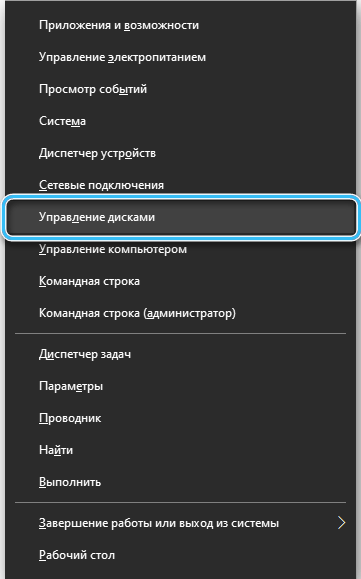
Kliknite na tlačidlo „Štart“ s pravým tlačidlom myši a vyberte „Disks Management“.
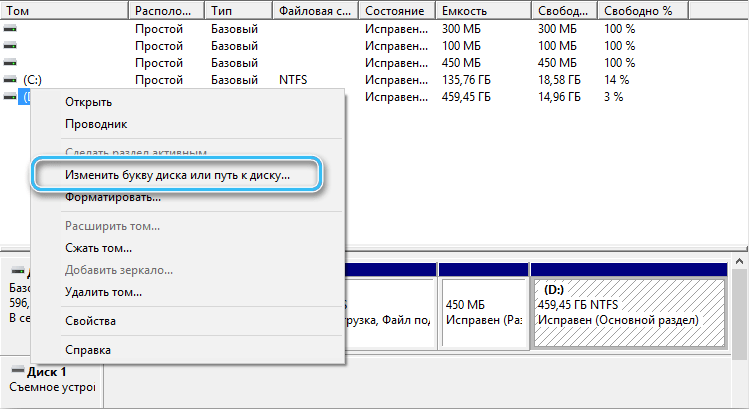
V okne programu vyberte zlyhanie a tiež použite známu akciu s kliknutím naň s pravým tlačidlom myši a potom vyberte „Zmeňte písmeno písmena alebo cestu na disk ...“.
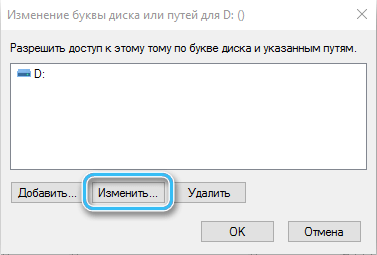
V okne, ktoré sa zobrazí po tomto, stlačte tlačidlo „Zmeniť“ a vyberte akékoľvek voľné písmeno zo zoznamu Drop -Down.
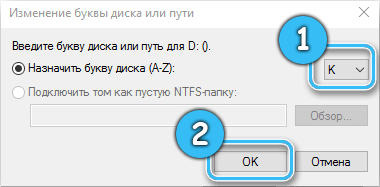
Bude teda možné vytvoriť záložnú kópiu údajov.
Ďalšou fázou v pokusoch získať prístup k volaciemu disku je preinštalovanie vodiča.
Dôležitý. Takéto manipulácie nie je možné vykonať pomocou systémových diskov.Ak to chcete urobiť, v „Správcovi zariadenia“ vyberte príslušný disk a stlačte ho pravým tlačidlom myši. V ponuke Drop -Down vyberte možnosť „Odstrániť“.
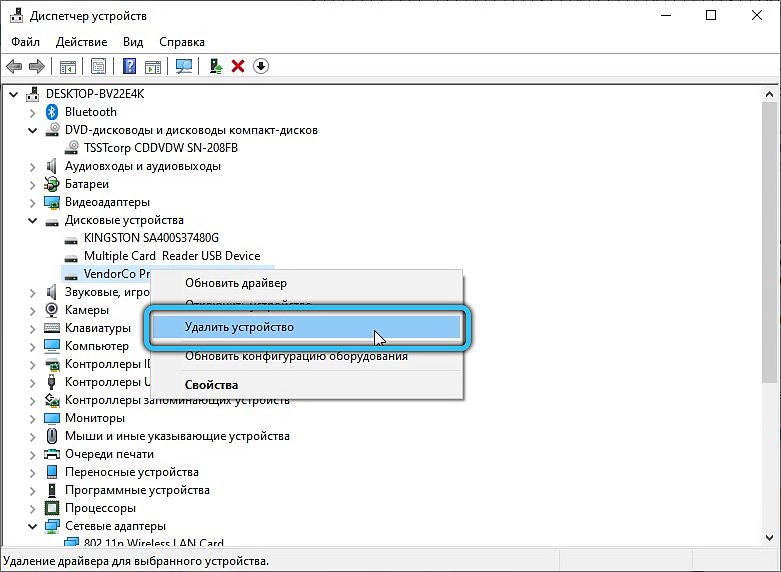
Potom kliknite na položku „Akcia“ v hlavnej ponuke „dispečer“ a vyberte možnosť „Aktualizovať konfiguráciu zariadenia“. Samotný systém Windows ponúkne nainštalovanie potrebných ovládačov do systému, ale môžete skúsiť vložiť príslušný softvér zo súpravy zariadenia pre vybavenie pre vybavenie.
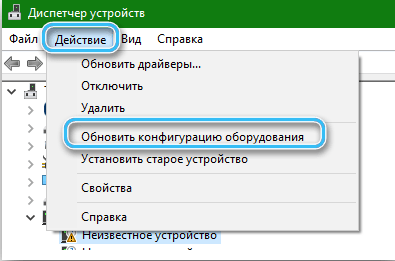
Ak všetky vyššie uvedené akcie nepomohli, disk nie je rozpoznávaný v iných počítačoch a operačných systémoch, potom je s najväčšou pravdepodobnosťou dôvodom zhoršenou integritou systému súborov jednotky. Katalyzátorom môže byť vypúšťanie disku alebo odpojenie elektriny s pokračujúcim čítaním alebo písaním na ňu (najmä s otvorenými súbormi v ľubovoľnom programe). Pred fyzickým odstránením externých diskov z počítača tiež nezanedbávajte funkciu „extrahovania zariadenia“.

S cieľom opraviť chyby systému súborov v systéme Windows existuje štandardný program CHKDSK. Môžete ho spustiť z grafického rozhrania OS. Ak to chcete urobiť, kliknite na zariadenie s pravým tlačidlom myši a v ponuke Drop -down vyberte „Vlastnosti“.

V otvorenom okne prejdite na kartu „Service“ a kliknite na tlačidlo „Check“.
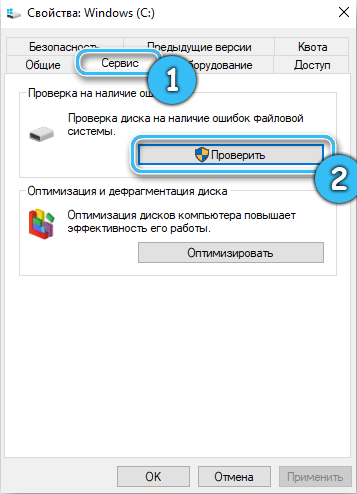
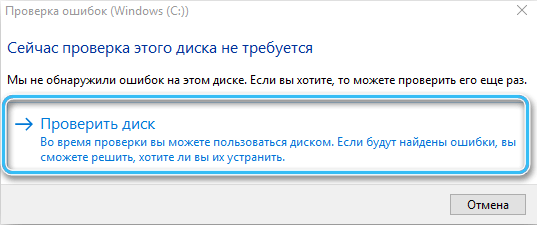

Okrem toho môžete použiť napríklad tretí program, napríklad Victoria HDD alebo naladiť HD.
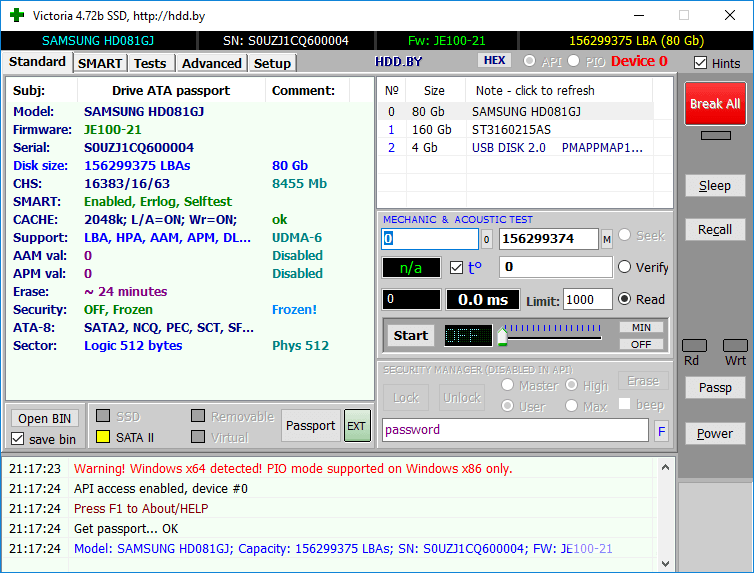
Samostatný problém, keď je poškodená chyba „štruktúra diskov. Čítanie je nemožné “sa objaví na systémovom disku a vedie k nemožnosti spustenia operačného systému. V takom prípade môžete použiť rovnaký nástroj CHKDSK z príkazového riadku v režime obnovy systému, ktorý bude ponúkaný na stiahnutie po troch neúspešných pokusoch o štandardný začiatok systému Windows. V prípade závažnejších porušení integrity štruktúry disku a poškodenia sektora nakladania bude potrebné začať s činiteľmi zotavenia z nakladacieho disku operačného systému.
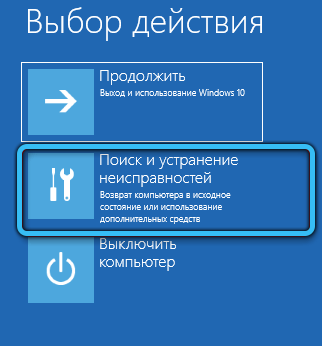
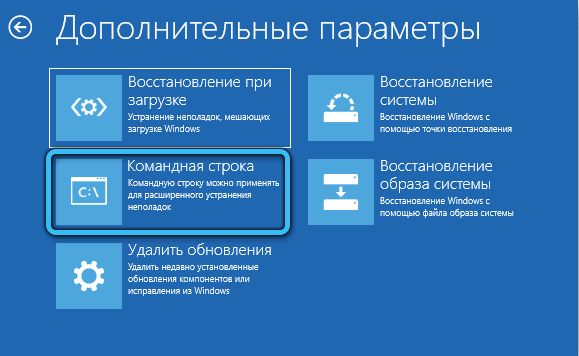
Po načítaní režimu obnovenia vyberte položku „Vyhľadávanie a eliminácia frakcií“ v nej prejdite na „ďalšie parametre“ a kliknite na ikonu s príkazovým riadkom. Potom vykonajte príkaz CHKDSK C /F /R. Kde C je list disku. Parametre po názve disku sú prevedené do pokynov na úpravu chýb a sektorov zlyhania. Bez týchto príznakov pokusov o nápravu chýb bude program produkovať. Dozviete sa podrobnejšie informácie o parametroch programu dokončením CHKDSK -Help.
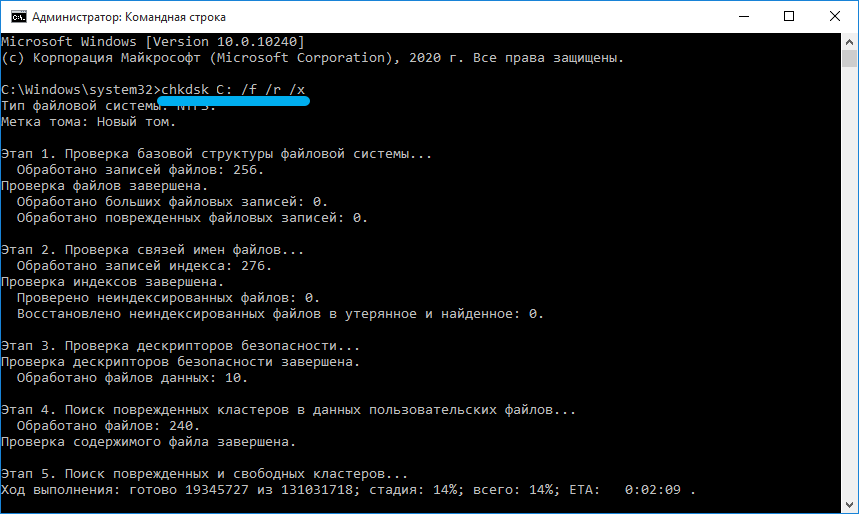
Pri absencii pozitívnych výsledkov po implementácii všetkých uvedených pokynov je možné výkon disku obnoviť formátovaním. Pre dopravcov externých médií samotný systém Windows navrhuje vykonať túto akciu. Ak sa tak nestane, kliknite na pravé tlačidlo myši na mene disku a vyberte položku položky ponuky „Format ...“.
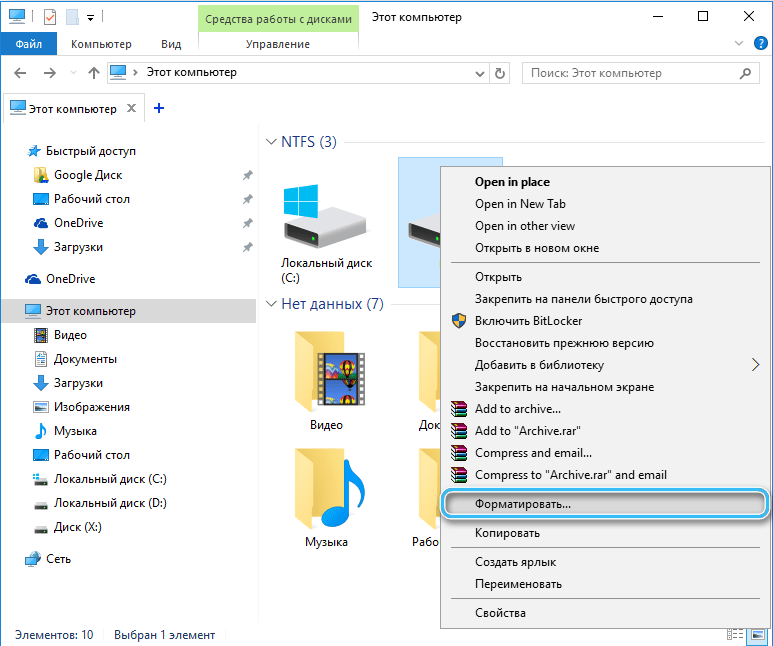
V okne, ktoré sa zobrazuje, je lepšie zanechať všetky predvolené hodnoty a kontrolné značenie v položke „Fast (Tabuľka otáčania)“. V tomto prípade sa zvyšuje šanca na obnovenie údajov zo zariadenia.

Obnova dát
Keď „resuscitácia“ diskov, niekedy aj po úspešnej prevádzke obnovy a nedostatku potreby naformátovania, časť informácií sa stratí. Pre jeho obnovenie existujú platené aj bezplatné riešenia. Posledne menované sú často verzie platených programov s obmedzenou funkčnosťou a iba pre neziskové použitie. Ako príklad môžete citovať nástroj r.Šetrič.
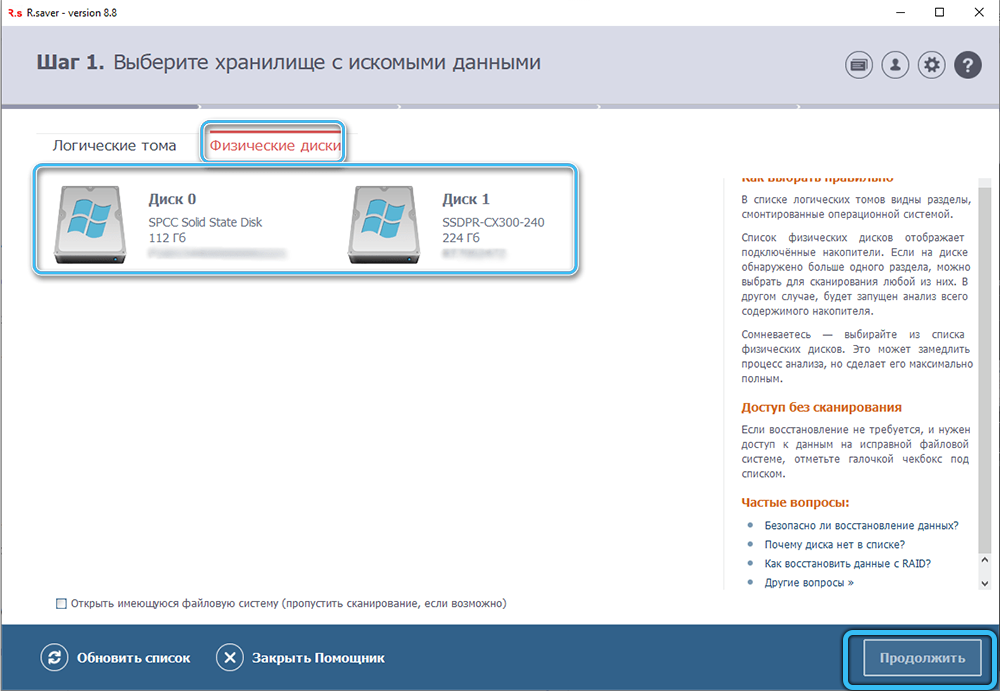
Po začatí programu obnovy vo všeobecnom prípade skenuje jednotky dostupné v počítači a jednotky s ním pripojené a zobrazia ich zoznam. Po výbere požadovaného disku kliknite na jednu alebo inú verziu tlačidla alebo bodu skenovania zariadenia na ukladanie informácií a počkajte na výsledok. Čakacia doba závisí od objemu jednotky. S veľkým objemom „zničeného“ disku pomôže čas odovzdať vyhľadávanie zariadení a úložných zariadení na prepísanie všetkých obnovených informácií z neho.
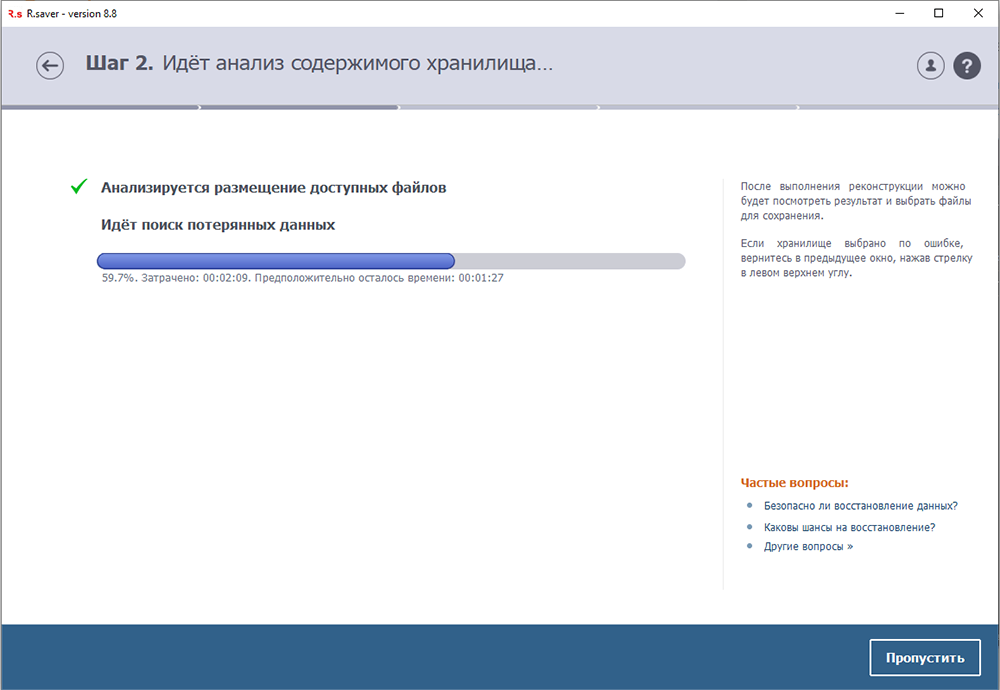
V prítomnosti kriticky dôležitých informácií na systémovom disku pred začatím produktov obnovy (CHKDSK alebo iných) je lepšie zálohovať. Za týmto účelom môžete fyzicky extrahovať disk z počítača a pripojiť ho k inému počítaču. Ako alternatívu k fyzickému manipulácii môžu byť manipulácie s diskami používané každou spoločnou distribúciou GNU/Linux so schopnosťou spustiť systém v živom režime bez inštalácie na počítači. Všetky moderné distribúcie tohto OS nevyžadujú na začatie práce špeciálne zručnosti. Ikona označujúca disk, z ktorého je potrebné skopírovať informácie, sa na ploche zobrazí po načítaní grafického prostredia. Pokyny na zaznamenanie spustenia zavádzania flash a nastavení BIOS/EFI na spustenie z nej nájdete na stránke každej špecifickej distribúcie. Pre staré a nízkoenergetické počítače (najmä s 32-bitovou architektúrou) sa odporúča používať distribúciu verzie Runtu Lite verzie 18.04.
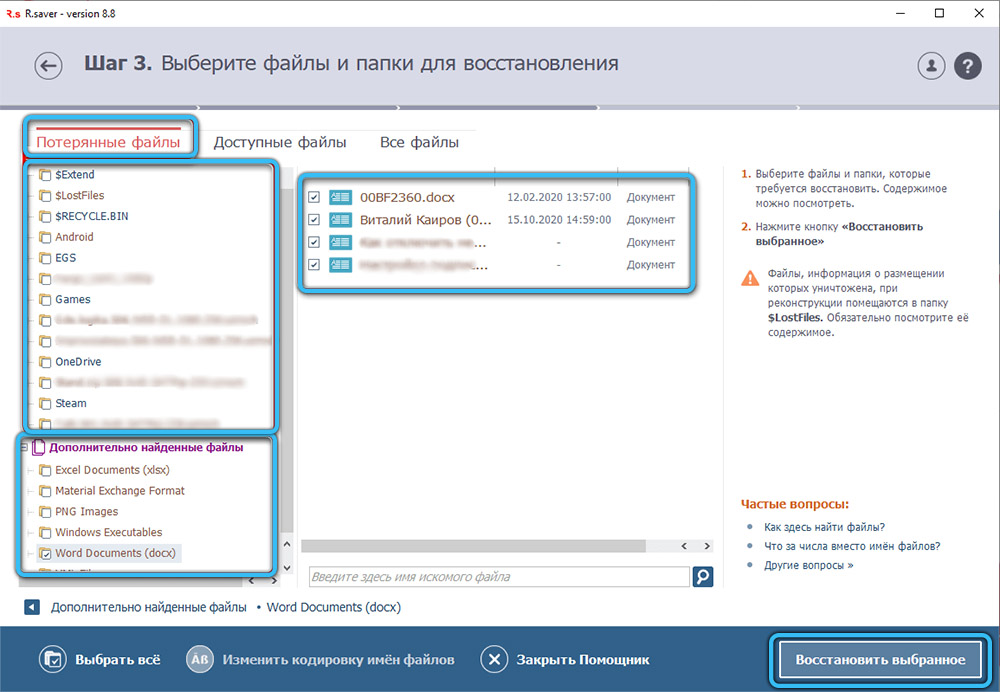
Na konci, pár slov o najzávažnejšej verzii chyby s porušením dátovej štruktúry - fyzické rozdelenie jednotky. Tento problém je najlepšie neumožniť: opatrne zvládnuť diskové disky a starať sa o spoľahlivé balenie na ceste. Obnovenie údajov z pevného disku s fyzickým poškodením povrchu si bude vyžadovať kontaktovanie špecializovaných spoločností a môže viesť k materiálnym stratám niekoľkých desiatok tisíc rubľov a týždňov čakania na čítanie a kopírovanie informácií. Aby ste zabránili strate kritických informácií v dôsledku opotrebenia jednotky, pravidelne vytvárajú záložné kópie údajov, prečo môžete používať cloudové úložiská.
V článku sme sa pokúsili zdôrazniť všetky možné príčiny chyby „Štruktúra disku je poškodená. Čítanie je nemožné.„A možnosti jeho eliminácie. Ak máte otázky, opýtajte sa ich v komentároch.

